双系统就是将两个系统安装在一台电脑的不同的分区,在开机的时候会出现双系统引导项,我们选择需要使用的系统进入即可 。有时使用双系统时我们会遇到只能进入一个系统的情况,该情况一般是系统引导文件损坏导致的 。我们可以使用双系统引导修复工具进行修复 。下面就来看看该工具的使用方法吧 。更多电脑教程,尽在小白系统官网 。

文章插图
双系统引导修复工具使用教程
1下载系统之家一键重装系统 。
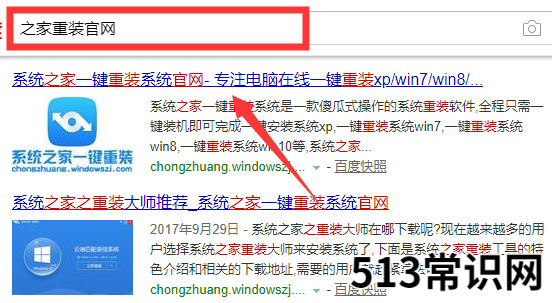
文章插图
2、打开下载好的系统之家一键重装系统软件,退出杀毒软件,进入到主界面选择U盘启动→U盘模式 。
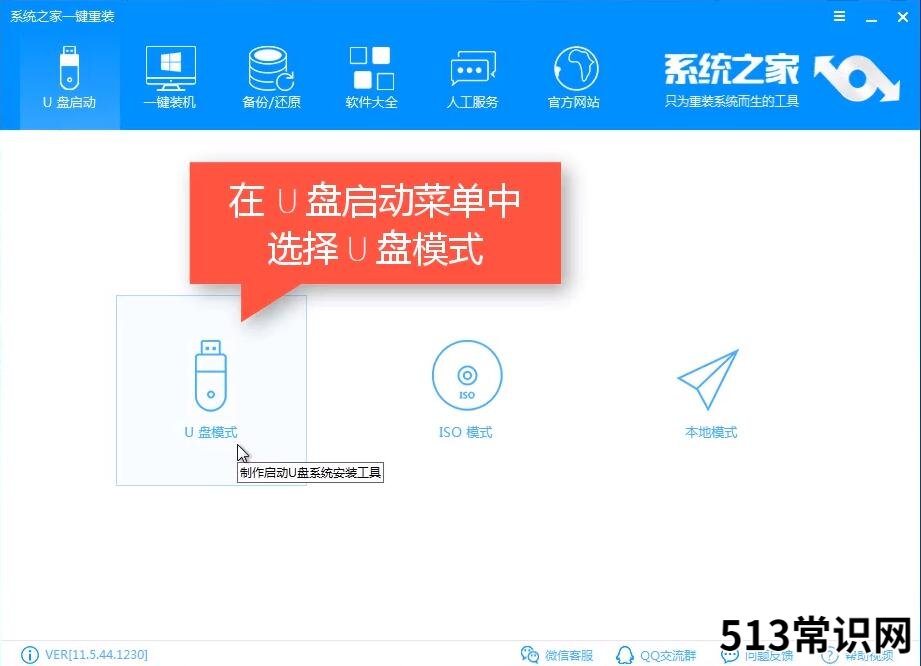
文章插图
3、勾选你的U盘名称,点击一键制作启动U盘 。U盘模式右下角还有U盘启动快捷键可以查询,大家可以先查询一下需要引导修复的电脑的启动热键,后面需要用到该热键 。
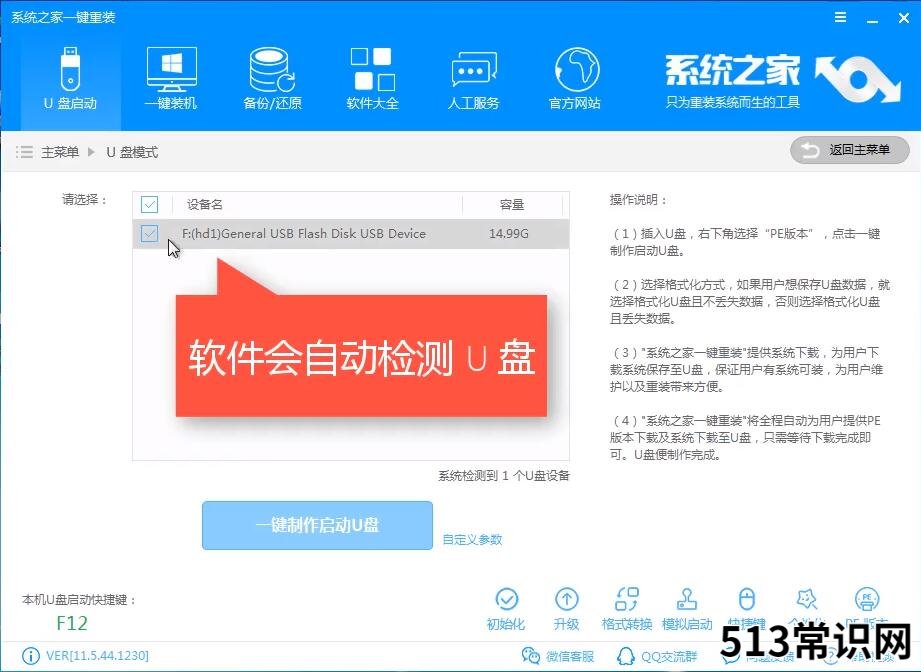
文章插图
4、若U盘内还有重要数据则需要先去备份,如果没有的话点击确定进行下一步 。
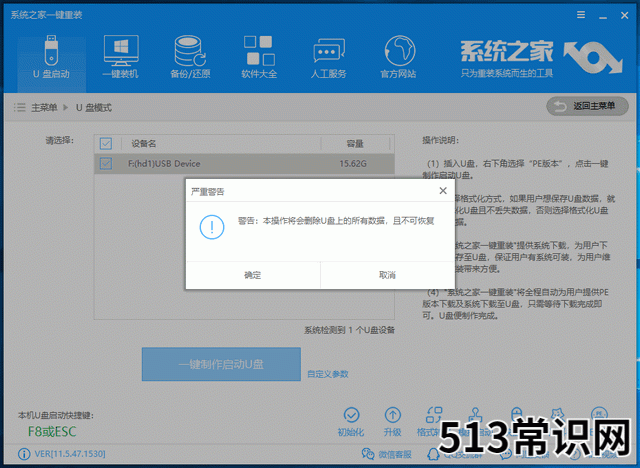
文章插图
5、选择UEFI/BIOS双启动 。
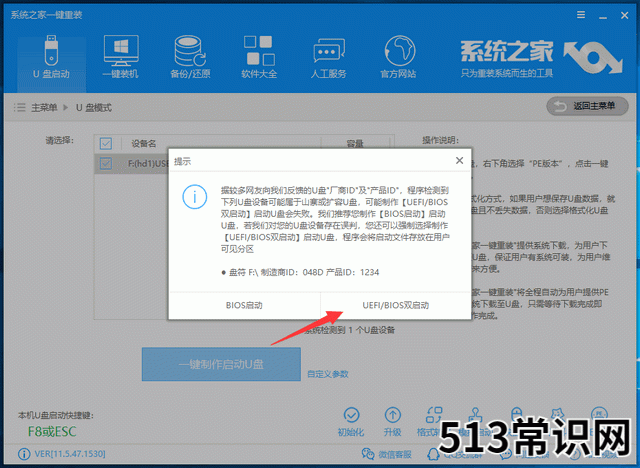
文章插图
6、点击“取消下载且制作u盘” 。
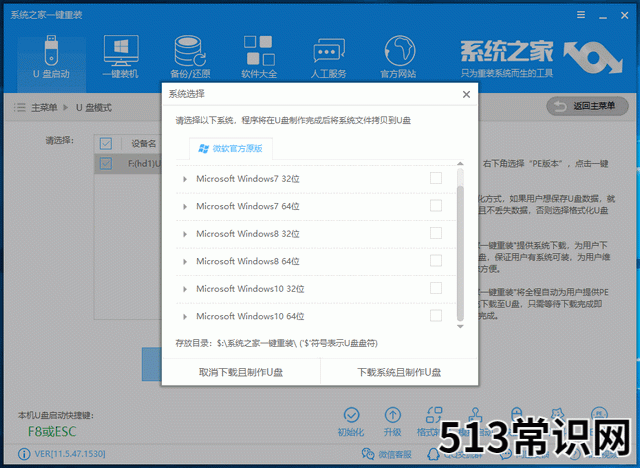
文章插图
7、等待U盘制作完成 。
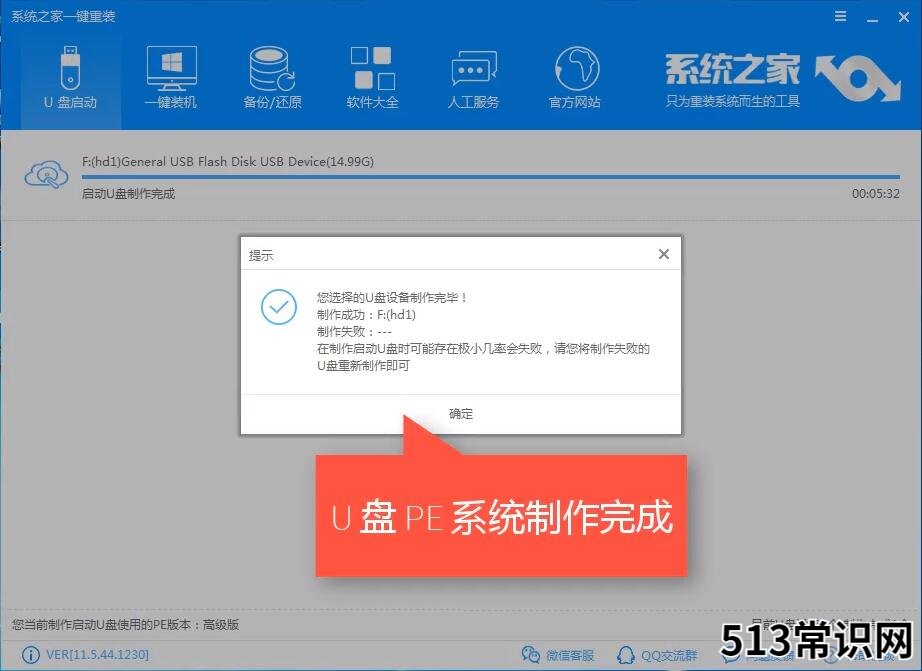
文章插图
8、U盘插入需要修复双系统引导的电脑上并开机,反复按下查询到的启动热键,选择U盘选项回车启动 。
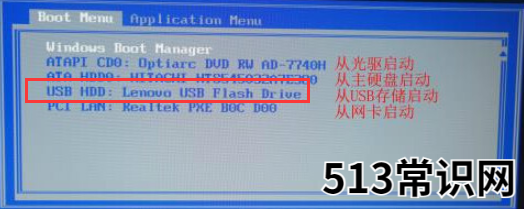
文章插图
9新机型,回车进入 。
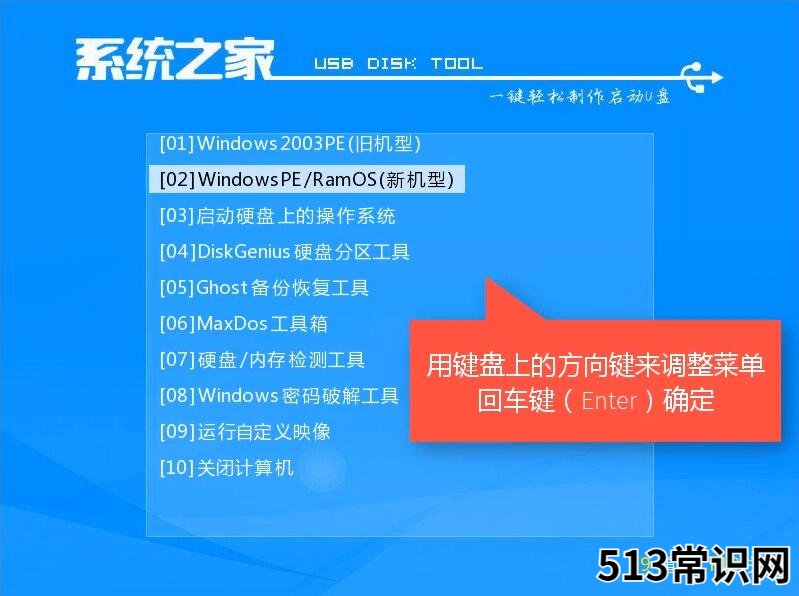
文章插图
10、进入系统之家PE界面,打开Windows引导修复 。
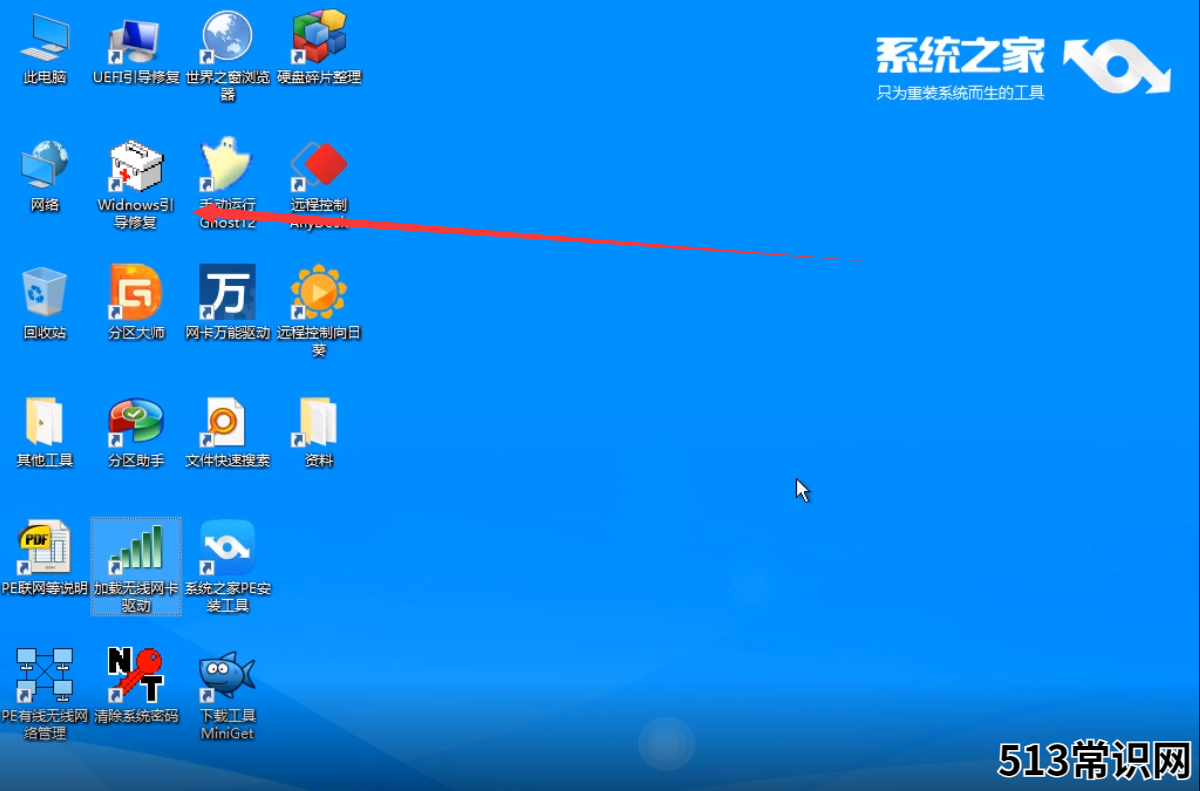
文章插图
11、打开后键盘上按下1,或者鼠标点击自动修复 。
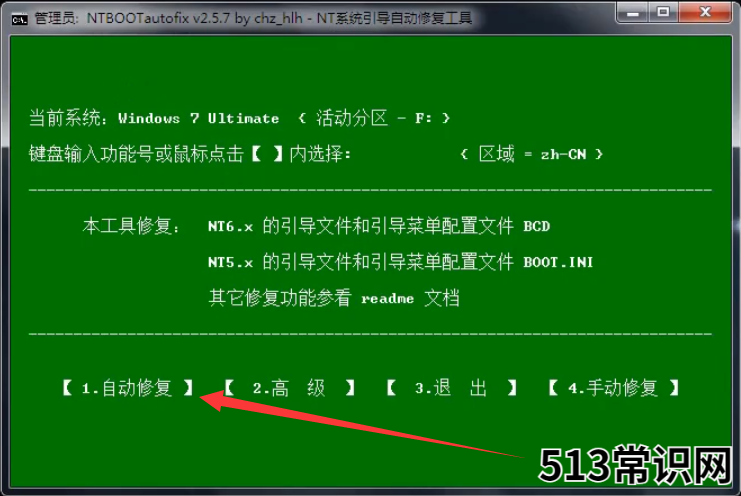
文章插图
12、等待双系统引导修复工具自动进行修复 。

文章插图
13、完成后点击退出,然后拔出U盘,重启电脑即可 。

文章插图
以上就是双系统引导修复工具的使用教程了,希望能帮助到各位 。
以上关于本文的内容,仅作参考!温馨提示:如遇健康、疾病相关的问题,请您及时就医或请专业人士给予相关指导!
「四川龙网」www.sichuanlong.com小编还为您精选了以下内容,希望对您有所帮助:- 2020年维修店最常用的重装系统步骤
- 新手如何重装win7系统的方法教程
- 电脑重装系统怎么操作的具体教程
- 苹果双系统win10键盘灯不亮-小白系统教程
- 苹果双系统windows启动修复-小白系统教程
- 一键重装系统软件排行哪个好用
- 苹果双系统windows连不上wifi-小白系统教程
- 宝宝毛衣编织款式-儿童毛衣编织款式
- 双鱼座和巨蟹座在一起合适吗? 巨蟹座双鱼
- 品藏|难得一见的珍藏,道出“双奥之城”的冰雪文化魅力
